浏览器无法访问网页的解决方法 浏览器访问不了网页怎么办
更新时间:2023-12-06 14:23:00作者:zheng
有些用户在使用windows电脑的时候发现电脑的浏览器突然无法正常访问网页,想要知道解决方法是什么,今天小编教大家浏览器无法访问网页的解决方法,操作很简单,大家跟着我的方法来操作吧。
解决方法:
1.在网络连接处打开网络和共享中心
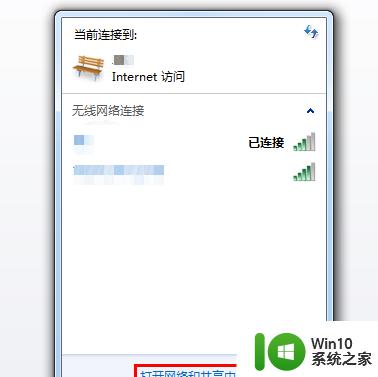
2.在弹出页面中,点击Internet选项
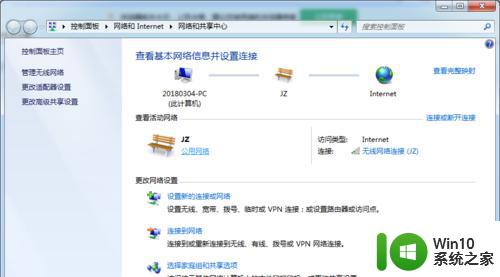
3.在弹出窗口,点击“连接”选项卡,再选择局域网设置
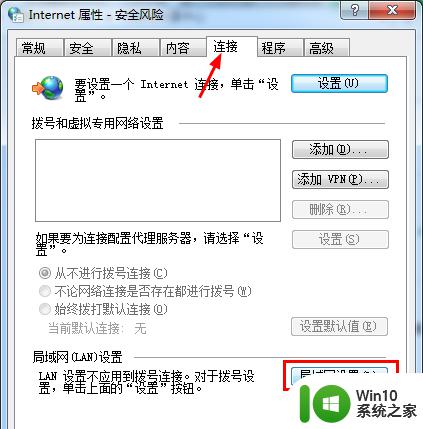
4.在弹出页面中,取消勾选代理服务器的所有选项
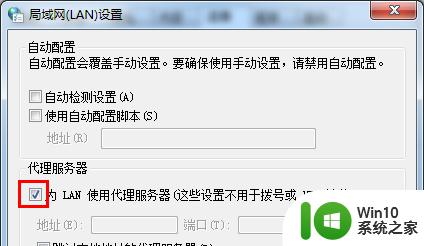
5.随后,一路点击确定,关闭窗口即可。快打开浏览器再试试吧
以上就是浏览器无法访问网页的解决方法的全部内容,还有不懂得用户就可以根据小编的方法来操作吧,希望能够帮助到大家。
浏览器无法访问网页的解决方法 浏览器访问不了网页怎么办相关教程
- edge浏览器所有网页都打不开 edge浏览器无法访问任何网站
- qq浏览器无法访问网页的修复方法 qq浏览器网页打不开怎么办
- 谷歌浏览器网页打不开的两种解决方法 如何解决谷歌浏览器网页打不开的问题
- uc网页禁止访问怎么解除 UC浏览器屏蔽的网站无法访问怎么办
- 浏览器无法打开网页提示您的时钟快了怎么解决 浏览器无法打开网页时钟快了怎么解决
- 电脑有网但浏览器打不开网页解决方法 电脑有网络但浏览器无法打开网页的原因是什么
- xp系统游戏崩溃打不开怎么办 xp电脑浏览器崩溃无法访问网页的解决方案
- 新电脑ie浏览器打不开网页解决方法 IE浏览器打不开网页怎么办
- 已停止访问该网站,怎么打开 小米浏览器打开某些网站显示已停止访问该网页
- 电脑360浏览器打不开网页怎么解决 360浏览器打不开网页的解决办法
- Edge浏览器乱码解决方法 Edge浏览器中文网页乱码怎么办
- 谷歌浏览器为什么无法打开网页 电脑上谷歌浏览器打不开网页的解决方法
- U盘装机提示Error 15:File Not Found怎么解决 U盘装机Error 15怎么解决
- 无线网络手机能连上电脑连不上怎么办 无线网络手机连接电脑失败怎么解决
- 酷我音乐电脑版怎么取消边听歌变缓存 酷我音乐电脑版取消边听歌功能步骤
- 设置电脑ip提示出现了一个意外怎么解决 电脑IP设置出现意外怎么办
电脑教程推荐
- 1 w8系统运行程序提示msg:xxxx.exe–无法找到入口的解决方法 w8系统无法找到入口程序解决方法
- 2 雷电模拟器游戏中心打不开一直加载中怎么解决 雷电模拟器游戏中心无法打开怎么办
- 3 如何使用disk genius调整分区大小c盘 Disk Genius如何调整C盘分区大小
- 4 清除xp系统操作记录保护隐私安全的方法 如何清除Windows XP系统中的操作记录以保护隐私安全
- 5 u盘需要提供管理员权限才能复制到文件夹怎么办 u盘复制文件夹需要管理员权限
- 6 华硕P8H61-M PLUS主板bios设置u盘启动的步骤图解 华硕P8H61-M PLUS主板bios设置u盘启动方法步骤图解
- 7 无法打开这个应用请与你的系统管理员联系怎么办 应用打不开怎么处理
- 8 华擎主板设置bios的方法 华擎主板bios设置教程
- 9 笔记本无法正常启动您的电脑oxc0000001修复方法 笔记本电脑启动错误oxc0000001解决方法
- 10 U盘盘符不显示时打开U盘的技巧 U盘插入电脑后没反应怎么办
win10系统推荐
- 1 萝卜家园ghost win10 32位安装稳定版下载v2023.12
- 2 电脑公司ghost win10 64位专业免激活版v2023.12
- 3 番茄家园ghost win10 32位旗舰破解版v2023.12
- 4 索尼笔记本ghost win10 64位原版正式版v2023.12
- 5 系统之家ghost win10 64位u盘家庭版v2023.12
- 6 电脑公司ghost win10 64位官方破解版v2023.12
- 7 系统之家windows10 64位原版安装版v2023.12
- 8 深度技术ghost win10 64位极速稳定版v2023.12
- 9 雨林木风ghost win10 64位专业旗舰版v2023.12
- 10 电脑公司ghost win10 32位正式装机版v2023.12